Hogyan kell kezelni a háttér photoshop
Ahhoz, hogy egy átlátszó hátteret a képet Photoshop (Photoshop) - az egyik leggyakrabban használt képfeldolgozás. Átlátszó háttérképet a jövőben, hogy a fehér háttér Photoshop és cserélje ki a háttérben a képen. A képet egy átlátszó háttér lehet használni a kollázsok, vagy alkalmazott, mint egy kereskedelmi a tárgy képét. Azok megtalálhatók a honlapon az online boltok a katalógusban. Gyakran van egy fotó az áruk bemutatása, fehér alapon. Nézzük meg néhány módját, hogyan lehet átlátszó hátteret képet a Photoshop.
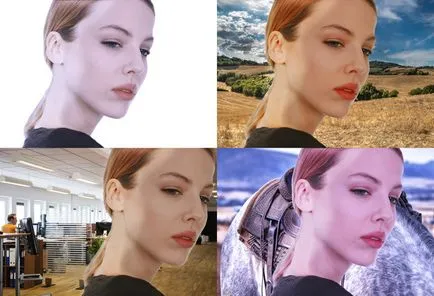
Ahhoz, hogy elválassza a témát a háttérben a kép több szempontból is. A választott módszer attól függ, hogy a komplexitás a háttérben: minél homogénebb van, annál könnyebb elválasztani. Ez vonatkozik például a folyamatos monokróm háttér. Nehéz külön háttér nem sokkal nehezebb, de hosszabb ideig. Folytassuk.
Elválasztás egy homogén háttér
Kezdjük azzal, hogy hogyan lehet eltávolítani háttérben a Photoshop, és egyértelművé teszik, ha a fekete-fehér háttér előtt.

Ez a feladat könnyen megbirkózni Tools csoport gyors kiválasztás / Quick kijelölés eszközt.
Fuss photoshop és nyissa meg a képet egy ismerős módon az Ön számára (például a Ctrl + O). A Layers palettán, akkor kell a jobb gombbal a lakat ikon dokkolásoldásához réteg.

A bal oldalon, az eszköztár, hogy gyorsan válasszuk ki a csoportot, válasszuk ki a szerszám „Magic Wand» / Varázspálca eszköz (vagy Ctrl + W).
Fentről, a központ, az attribútum „tolerancia» / tolerancia. az értéket a körülbelül 50 Vigye a kurzort a mezőbe, majd az értéket a billentyűzet segítségével adja meg a kívánt számot.
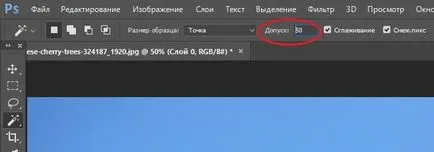
Most jobb klikk, és húzza a kép a háttér. Része a kiemelt képet szaggatott vonalak.

Ahhoz, hogy válasszon egy új site háttér, tartsa lenyomva a Shift billentyűt. vigye a kurzort a kívánt helyre, majd nyomja meg a jobb gombot. Minden új hely fontos kiemelni, tartsa lenyomva a Shift billentyűt. Ellenkező esetben, az összes lehetőség visszaállításra kerül. Nézd meg alaposan, hogy a hiányosságokat a háttérben a tárgy is rámutatott. Ha hirtelen nem fogadott, és ehelyett kattintott a háttérben az objektumot, majd nyomja meg a Ctrl + Z Így megszünteti egy lépést hátra, és tudja folytatni a választást.

Ha a kiválasztás megtörtént, a teljes objektum (ha van, és a clearance) kell kiemelni szaggatott vonalak. Ha a pontozott vonal látható a kerületük mentén a képet, majd kiválasztotta a háttérben, ha a szaggatott vonal csak akkor látható, az objektum körül, az objektum van kijelölve csak. A felületi kisülés lehet változtatni, hogy lenyomja a Shift + Ctrl + I.

Az első esetben, amikor a háttérben van, és látható pontozott körül a területet a képet, egyszerűen nyomja meg a Törlés gombot. és a háttér eltávolításra kerül. Az objektum marad átlátszó hátteret.

A második esetben, amikor az objektumot, és csak pontozott körvonalak csak akkor lehet másolni a kijelölést a Ctrl + C Új üres réteget Shift + Ctrl + N kiosztani ezt a réteget (a kurzor és a kattintással egyszer).
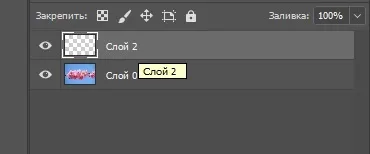
Ezután nyomja meg a Ctrl + V és az objektum lesz másolva az új réteg átlátszó háttérrel. Ha rákattint a réteg az eredeti képet ikon „szem”. akkor látni fogja, hogy mi történik. Ha mégsem, nyomja meg a Ctrl + D.

Most csak menteni a képet PNG formátumban. Nyomja a Shift + Ctrl + S (vagy válassza a „Mentés másként” a Fájl menüben). A mentse meg az útvonalat, ahová szeretné menteni a képet átlátszó háttérrel, meg a világos, hogy ha a fájl nevét, majd a „File Type” válassza PNG. Ez a formátum szükséges, hogy mentse a képeket egy átlátszó hátteret.
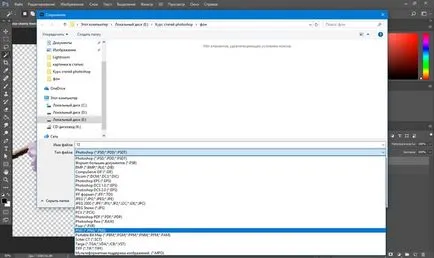
Branch loop lehetőség
Ha szükség van, hogy csak része egy képet egy utat, akkor használja az eszközöket a „Lasso» / lasszó eszköz.
Tegyük fel, hogy meg kell változtatni a tájat az ég.

Nyílt Photoshop és a kép, mint az első esetben távolítsa el a rögzítő réteg rákattint a lakatot. Ezután válassza ki az eszközt „Mágneses lasszó» / Mágneses lasszó eszköz.
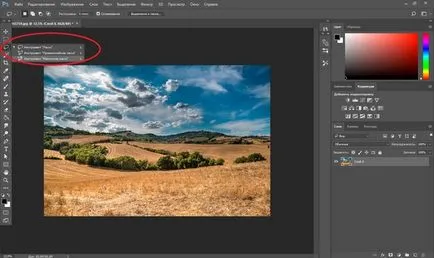
Contour, eszközök létrehozása, „ragad” a objektum széleit óvatosan vágjuk le a háttérben. Vigye a kurzort a szélén az objektumot, kattintson létrehozni az első pontot, majd továbbra is nyomon követni a teljes kinyerése áramkört. Pontosabb munkamegosztást képpel képnél 30-40% -kal. Nagyítás és kicsinyítés akkor tartsa lenyomva a Ctrl billentyűt, és nyomja meg a + vagy - gombot. Amikor dolgozik a kinagyított képet mozgatni a megfelelő területeken, akkor tartsa lenyomva a szóközt, és ugyanabban az időben, ha a jobb egérgombbal a képre mozdítva a kívánt irányba (fel, le, stb) lehet fog kinézni, mint egy utat a pontokat. Amikor az objektum körvonalát befejeztével nyomja meg az Enter billentyűt. hogy lezárja az utat.

Most mindössze annyit kell különíteni, az jelzi a szaggatott vonal.
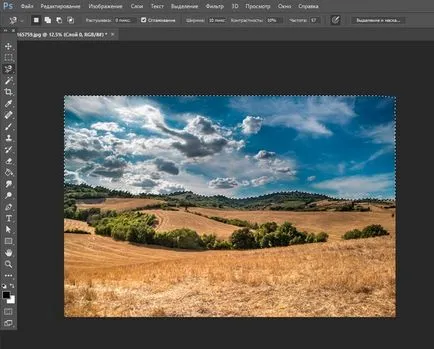
Törlése megnyomásával. eltávolítja az összes kiválasztott útvonalat. Ezen a ponton ez lesz a háttere átlátszó.
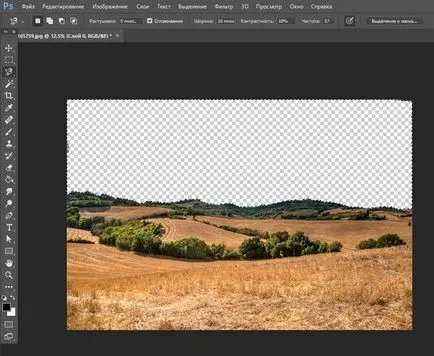
Ha szükséges izolációs terület lehet fordítani, a Shift + Ctrl + I. mint az első példában. Tehát akkor lehet váltani kell kiválasztani az alábbi háttér vagy tárgy. Ha az élek az átlátszó réteg voltak darabjai a korábbi háttér, akkor távolítsa el őket a „Eraser” eszköz / Radír eszköz. Ez okozhat a Ctrl + E. Kezelés eszköz mérete lehet gombok [és] (Magyar X és Z). Távolítsuk lehetséges kombinációját kulcsok Ctrl + D. Ezután a kép elmenthető PNG formátumban, vagy adjon hozzá egy új réteget, ami például az új ég. Minden attól függ, a kijelölt feladatot.
Elválasztás a komplex háttér
A következő módon, hogyan Photoshop, hogy egy átlátszó háttérrel, alkalmazott képek komplex háttérrel. Például, el kell választani a humán háttérrel. Ezekben az esetekben a háttér sem olyan belső vagy táj. Egy másik példa - a téma és a háttér azonos színű.

Ezen a képen, egy csomó mogyoró növekvő a háttérben lomb. Szirmok csomó gyakorlatilag összeolvad levél a háttérben. Kényelmes és pontos módja annak, hogy külön a csokor szirmai - a „Quick Mask» / Quick mask módban.
Nyissa meg a képet a Photoshop, és távolítsa el a tűzőréteg kattintva a kép a várat.
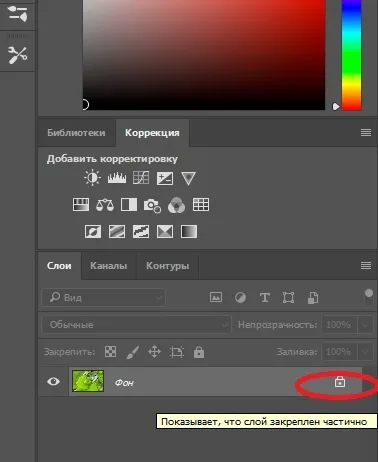
Most válassza ki az eszközt a „Quick Mask» / Quick mask módban. Nem található az alsó eszköztáron. Kattintás után a szerszám ikonra rétegen dolgozunk, akkor piros színnel kiemelve.

Ezután meg kell választania a szerszám „Brush» / Kefe. Vagy nyomja meg a B billentyűt, vagy kattintson az eszköztár. ecset beállításait a következők: egy merev kefe, a fedettség 100%, nyomja meg a 100% fekete.
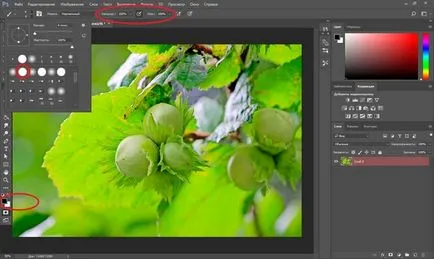
Kefe mérete állítható kulcsok X és Z. A mi feladatunk -, hogy teljes mértékben leírják a földet, hogy azt akarjuk, hogy menjen egy átlátszó réteget. Meg kell dolgozni egy nagyobb léptékben. Válasszon kényelmes, hogy növelje a Ctrl + vagy Ctrl. Lapozzunk a képre, tartsa lenyomva a „Space”. Óvatosan szívja a kívánt képrész. Ha az ábrázolás azt átfesteni egy áttetsző vörös.

Miután befejezte a rajzot ismét kattintson a Gyorsmaszk ikonra. A kép kiválasztás pontozott.

Most arra van szükség, hogy a választó beállításokat. Ehhez kattintson a szerszám ikonra a csoport elosztás „Terület» / Marquee eszközt. Most, a központ elérhető lesz lehetőség „kiválasztása és maszk» / Select és maszkot. Ha a kerülete a kép kiemelt szaggatott vonal, nyomja meg a Shift + Ctrl + I. befolyásolják a elosztását csak a téma. Ezután kattintson a „Kiválasztás és maszk» / Select és maszkot.
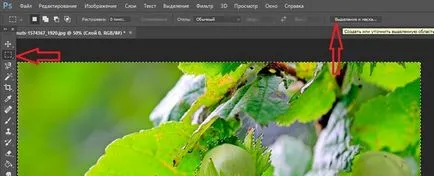
A beállítások ablakban mozgatva a csúszkákat jobbra vagy balra, hogy finom élek, mozgassa a rajz szélén, vagy fokozza a kontrasztot. Ha ez nem szükséges, hagyjuk annyiban. Az egyetlen dolog -, hogy válassza ki a legördülő listából elem „kimenet» / kimenet opció „Új réteg» / Új réteg. Ezután kattintson az OK gombra.
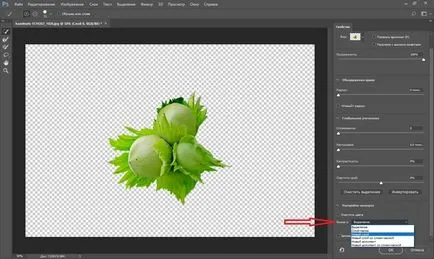
Most, a kívánt képrész át egy átlátszó réteget. Továbbra is menteni a képet PNG formátumban. „Eye” lehet eltávolítani a forrás kép réteg vagy kattintson rá ikonra. hogy láthatatlan.

Ez azért van, mert sok szempontból, lehetséges a Photoshop, hogy a háttér átlátszó. Ezt a technikát alkalmazva, akkor gyakorlásával, hozzon létre egy egész gyűjteménye képek átlátszó háttérrel üres minden alkalomra. Akkor célszerű használni munkájuk során, vagy ossza meg barátaival. Ahhoz, hogy egy átlátszó hátteret a képet a Photoshop sokkal könnyebb, mint amilyennek látszik. Próbálja ki, akkor jöjjön ki!